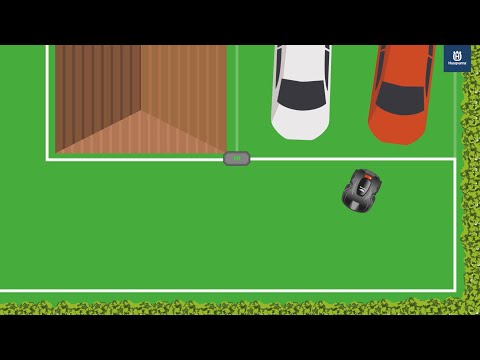So erstellen Sie Inseln in einer Automower® Installation
Wenn es Bereiche auf Ihrem Rasen gibt, die Ihr Mähroboter nicht befahren soll, wie Blumenbeete oder Steingärten, empfehlen wir, mit dem Begrenzungskabel Inseln zu erstellen.
Erstellen von Inseln
- Verlegen Sie das Kabel von der Begrenzung zum Hindernis und um das Hindernis herum. Achten Sie darauf, dass sich die Kabel nicht überkreuzen. Wenn Sie sich von rechts nähern, beginnen Sie auf der rechten Seite des Hindernisses.
- Legen Sie die Kabel beim Schließen des Kreises auf dem Weg zurück nah aneinander zusammen. Dadurch wird das Signal abgebrochen, sodass der Mäher über die beiden Kabel geleitet werden kann. Stellen Sie sicher, dass sich die Kabel nicht überkreuzen, da der Mäher die Insel sonst nicht erkennt und anhält.
Automower® Mähroboter können leichte Stöße aushalten, sodass Hindernisse wie Bäume nicht immer durch das Begrenzungskabel abgegrenzt werden müssen. Achten Sie jedoch darauf, dass der Baum keine sichtbaren Wurzeln hat, die die Schneidklingen beschädigen können.
Temporäre Zonensteuerung
Wenn Sie einen Bereich vorübergehend abgrenzen müssen, bietet Husqvarna mehrere Lösungen an*:
- AIM-Technologie: Wenn Sie eine Automower® Ausführung besitzen, die AIM-Technologie unterstützt, können Sie eine virtuelle temporäre Sperrzone erstellen.
- Automower® FlexiFence: Ein akkubetriebenes Begrenzungskabel für temporäre Sperrzonen, das nicht mit dem Hauptbegrenzungskabel verbunden werden muss.
- Automower® Bereichsschalter: Verknüpfen Sie die Begrenzungskabelinstallation, um Zonen zu erstellen, die sich einfach ein- oder ausschalten lassen.
- Mobiler Zaun für Automower®: Robuste Stahlbögen, die schnell installiert und bewegt werden können, ohne Zeitpläne oder Begrenzungen anzupassen.
*Die Verfügbarkeit kann je nach Markt variieren.
Installation ohne Begrenzungskabel
Die obigen Informationen beziehen sich auf Automower® Installationen mit einem physischen Begrenzungskabel. Informationen zu kabellosen Installationen mit EPOS®-Technologie finden Sie unter Virtuelle Installation.